Was ist "Windows Shell Experience Host" und warum läuft auf meinem PC?

Wenn Sie jemals einen Prozess namens "Windows Shell Experience Host" in Ihrem Task-Manager-Fenster bemerkt haben könnte eine flüchtige Neugier erlebt haben und dann über Ihr Geschäft weitergegangen sein. Hier ist, was dieser Prozess ist und warum es gelegentlich die CPU und den Speicher einiger Leute auffressen kann.
VERWANDT: Was ist dieser Prozess und warum läuft er auf meinem PC?
Dieser Artikel ist Teil unserer laufenden Serie Erläutern verschiedener Prozesse, die im Task-Manager gefunden werden, wie Runtime Broker, svchost.exe, dwm.exe, ctfmon.exe, rundll32.exe, Adobe_Updater.exe und viele andere. Weiß nicht, was diese Dienste sind? Besser zu lesen!
Was ist der "Windows Shell Experience Host" Prozess?
"Windows Shell Experience Host" ist ein offizieller Teil von Windows. Es ist verantwortlich für die Präsentation von universellen Apps in einer Fensteroberfläche. Darüber hinaus werden mehrere grafische Elemente der Benutzeroberfläche behandelt, z. B. die Transparenz im Startmenü und in der Taskleiste sowie die neuen Grafiken für die Flyouts im Infobereich, z. B. Uhr, Kalender usw. Es steuert sogar bestimmte Elemente des Desktophintergrundverhaltens, wie den Hintergrund zu ändern, wenn es auf Diashow eingestellt ist.

Als Windows 10 zum ersten Mal ausgeliefert wurde, hatten viele Leute Probleme mit "Windows Shell Experience Host" mit CPU- und Speichernutzung. Obwohl die Anzahl der aufgetretenen Probleme gesunken ist - wahrscheinlich aufgrund von Updates seither - berichten einige Leute immer noch über diese Probleme.
Okay, also warum benutzt es so viel CPU und Speicher?
Unter normalen Operationen "Windows Shell Experience Host "wird keine CPU verbrauchen, gelegentlich bis zu einigen Prozentpunkten, wenn grafische Elemente geändert werden, aber dann wieder auf Null reduziert werden. Der Prozess bewegt sich normalerweise um 100-200 MB Speicherverbrauch. Sie werden sehen, dass es gelegentlich nach oben geht, aber beruhigen Sie sich sofort wieder. Wenn Sie sehen, dass der Prozess regelmäßig mehr CPU oder Arbeitsspeicher beansprucht als andere - einige sehen konsistente 25-30% CPU oder mehrere hundert MB Arbeitsspeicher zum Beispiel - dann haben Sie ein Problem zu lösen.

Also, Wie löst du dein Problem? Wir stellen zunächst sicher, dass Ihr PC und Ihre universellen Apps aktualisiert wurden und führen dann einige andere mögliche Ursachen durch.
Aktualisieren Sie Ihren PC und die Universal Apps
RELATED: So behalten Sie Ihren Windows PC und Apps Up to Date
Stellen Sie zunächst sicher, dass Windows aktualisiert wurde. Es ist möglich, dass bereits ein Fix auf dich wartet. Als nächstes sollten Sie sicherstellen, dass alle Ihre universellen Apps auf dem neuesten Stand sind. Öffnen Sie den Windows Store, klicken Sie auf Ihr Benutzersymbol neben der Suchleiste und wählen Sie "Downloads und Updates".
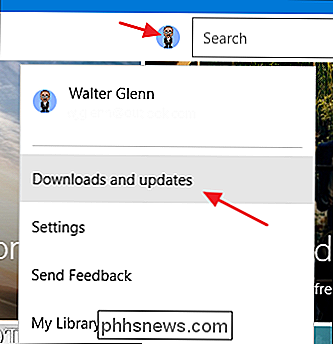
Klicken Sie im Fenster "Downloads und Updates" auf die Schaltfläche "Nach Updates suchen" und dann auf Updates Klicken Sie auf "Alles aktualisieren".
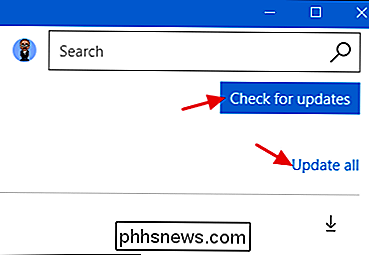
Geben Sie nach dem Update etwas Zeit und prüfen Sie, ob das Problem behoben wurde. Wenn nicht, fahren Sie fort, um mit einigen häufigen möglichen Ursachen für Probleme mit dem "Windows Shell Experience Host" -Prozess zu experimentieren.
Überprüfen Sie diese häufigen möglichen Ursachen
Wenn Sie nach der Aktualisierung immer noch Probleme haben, ist der nächste Schritt durch einige gemeinsame potentielle Ursachen zu laufen. Probieren Sie diese nacheinander aus und sehen Sie, ob Ihr Problem behoben ist. Ist dies nicht der Fall, setzen Sie die Änderungen zurück und gehen Sie zum nächsten über.
Die bei weitem häufigste Ursache für dieses Problem scheint die Verwendung eines Diashow-Hintergrunds in Windows zu sein. Es passiert natürlich nicht jedem, aber wenn es so ist, sehen Sie jedes Mal, wenn sich der Hintergrund ändert, ein paar hundert zusätzliche MB an Speicher, die nach der Änderung nicht freigegeben werden. Sie können auch sehen, dass die CPU-Auslastung bis zu 25% steigt und sich nicht zurückbildet. Um diese mögliche Ursache zu testen, gehen Sie zu Einstellungen> Personalisierung> Hintergrund und ändern Sie Ihren Hintergrund in eine Volltonfarbe. Wenn das Ihr Problem löst, können Sie auch mit einem einzelnen Bildhintergrund experimentieren. Sie können auch versuchen, Ihre Diashow mit einer anderen App zu starten, wie John's Background Switcher (kostenlos) oder DisplayFusion (die für die Hintergrundverwaltung relevanten Funktionen sind in der kostenlosen Version verfügbar.)
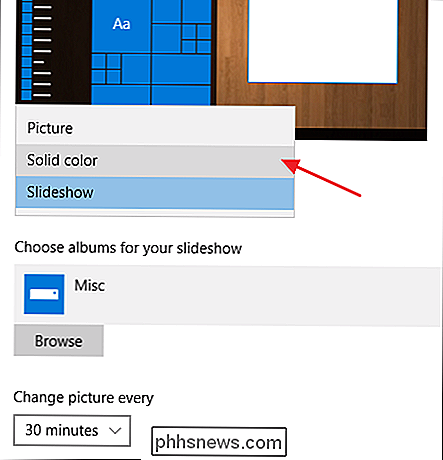
Der nächste mögliche Grund ist, dass Windows automatisch eine auf dem Hintergrund basierende Akzentfarbe auswählt. Um dies zu testen, gehen Sie zu Einstellungen> Personalisierung> Farben und deaktivieren Sie die Option "Automatisch eine Akzentfarbe aus meinem Hintergrund auswählen". Geben Sie etwas Zeit und sehen Sie, ob das Problem gelöst ist. Ist dies nicht der Fall, aktivieren Sie diese Einstellung erneut und fahren Sie mit der nächsten möglichen Ursache fort.
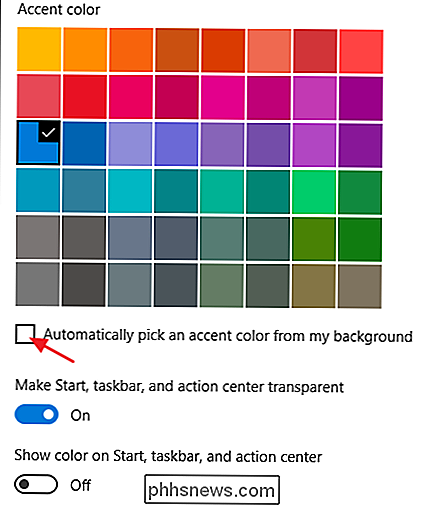
Als nächstes wird der Transparenzeffekt für das Startmenü, die Taskleiste und das Wartungscenter angezeigt. Die Einstellung befindet sich auf dem gleichen Bildschirm wie der letzte unter Einstellungen> Personalisierung> Farben. Deaktivieren Sie einfach die Option "Start, Taskleiste und Action Center transparent".
Kann ich "Windows Shell Experience Host" deaktivieren?
Nein, Sie können "Windows Shell Experience Host" nicht deaktivieren, und Sie sollten nicht jedenfalls nicht. Es ist ein wichtiger Teil der Bereitstellung der visuellen Elemente, die Sie in Windows 10 sehen. Sie können die Aufgabe vorübergehend beenden, um zu sehen, ob dadurch Ihr Problem gelöst wird. Klicken Sie mit der rechten Maustaste im Task-Manager und wählen Sie "Task beenden". Windows startet den Task nach einigen Sekunden automatisch neu.
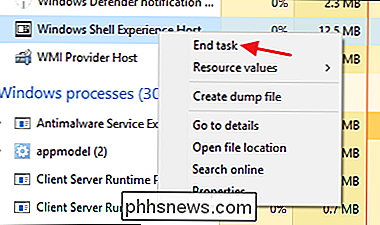
Könnte dieser Prozess ein Virus sein?
VERWANDT: Was ist der beste Antivirus für Windows? 10? (Ist Windows Defender gut genug?)
"Windows Shell Experience Host" selbst ist eine offizielle Windows-Komponente und höchstwahrscheinlich kein Virus. Wir haben zwar keine Berichte über Viren gesehen, die diesen Prozess kapern, aber es ist immer möglich, dass wir einen in der Zukunft sehen werden. Wenn Sie eine Form von Malware vermuten, können Sie mit Ihrem bevorzugten Virenscanner nach Viren suchen. Lieber sicher als Nachsicht!

So schalten Sie ein Android-Tablet in ein Desktop-Benachrichtigungscenter
Android-Tablets scheinen stark zu sinken: Der Umsatz ist niedrig und Entwickler sind nicht daran interessiert, sie mit bestimmten Apps zu unterstützen ... nicht einmal Google . Aber mit dem sinkenden Interesse kommt deprimierter Second-Hand-Markt Umsatz, so dass Tabletten sind auch schwer loszuwerden.

Was sind Google Play-Dienste und warum wird der Akku entleert?
Wenn Sie jemals einen Blick auf den Bildschirm mit den Akkueinstellungen Ihres Android-Geräts geworfen haben, haben Sie vermutlich "Google Play" gesehen Dienstleistungen "hier aufgeführt. Aber was genau ist es und warum benutzt es so viel Akku? Was ist Google Play Services? Die Google Play-Dienste sind etwas verwirrender als die meisten Apps, da sie alle Google-Dienste in einem Paket enthalten.



